Preglednik s oglašavanjem otvara se - kako to popraviti
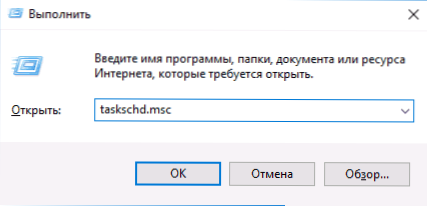
- 2502
- 231
- Garrett Hane Sr.
Jedan od problema koji su danas rasprostranjeni, uzrokovan zlonamjernim softverom - preglednik se otvara sam, pokazujući, u pravilu, oglašavanje (ili stranica s pogreškama). U isto vrijeme, može se otvoriti kada se računalo pokrene i ulaz u Windows ili povremeno radi za njega, a ako je preglednik već pokrenut, tada su otvoreni njegovi novi prozori, čak i u nedostatku radnji od korisnika ( Postoji i opcija - otvaranje novog prozora preglednika prilikom klika bilo gdje na web mjestu razmatra se ovdje: U pregledniku se pojavljuje oglas - što učiniti?).
U ovim uputama, detaljno o tome gdje Windows 10, 8 i Windows 7 propisuju takvo spontano pokretanje preglednika s nepoželjnim sadržajima i kako ispraviti situaciju, kao i dodatne informacije koje mogu biti korisne u kontekstu koji se razmatra.
Zašto se preglednik otvara sam
Razlog za spontano otvaranje preglednika u slučajevima ako se to dogodi kako je gore opisano su zadaci u planeru za zadatke Windows -a, kao i unosi u registru u odjeljcima automatskih opterećenja koje su napravili zlonamjerni programi.
U isto vrijeme, čak i ako ste već izbrisali neželjeni softver koji je uzrokovao problem uz pomoć posebnih alata, problem se može održati, jer ta sredstva mogu izbrisati uzrok, ali ne uvijek posljedice adwarea (programi usmjereni na to prikazivanje korisnika neželjenog oglašavanja).
Ako još niste izbrisali zlonamjerne programe (a oni mogu biti pod krinkom, na primjer, potrebna proširenja preglednika) - to je također napisano u ovom vodiču.
Kako ispraviti situaciju
Da biste popravili spontano otvaranje preglednika, morat ćete ukloniti one sistemske zadatke koji uzrokuju ovo otkriće. Trenutno se najčešće pokreće kroz Windows Planer zadataka.
Da biste ispravili problem, slijedite sljedeće radnje:
- Pritisnite tipke Win+R na tipkovnici (gdje je Win Windows Emblem, unesite Zadatak.MSC I kliknite Enter.
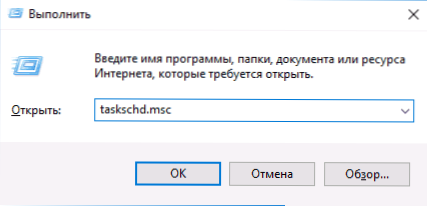
- U zadacima koji su se otvorili planeru, s lijeve strane, odaberite "knjižnica planera zadataka".
- Sada je naš zadatak pronaći zadatke koji uzrokuju otvaranje preglednika na popisu.
- Karakteristične karakteristike takvih zadataka (ne mogu ih pronaći po imenu, pokušavaju se "prerušiti"): lansiraju se jednom svakih nekoliko minuta (možete odabrati zadatak otvaranja kartice "Okidači" i vidjeti ponovljeno ponavljanje frekvencija).
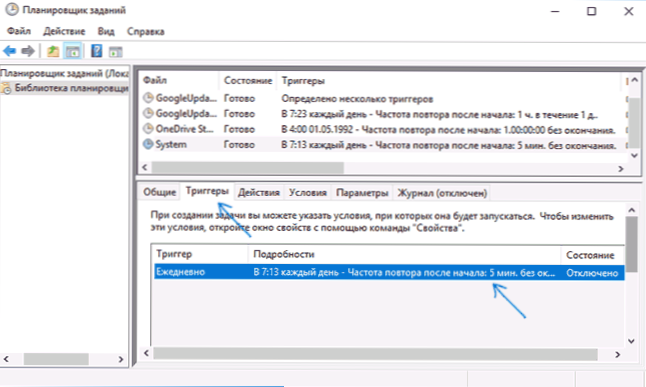
- Oni pokreću bilo koje web mjesto, iako ne nužno onu koju vidite u adresnoj liniji novih prozora preglednika (može se preusmjeriti). Pokretanje se događa pomoću naredbi CMD/C Pokrenite http: // adresa_saita ili Way_k_ brauser http: // adresa_sayta. Ponekad - Istraživač.exe path_k_sayta
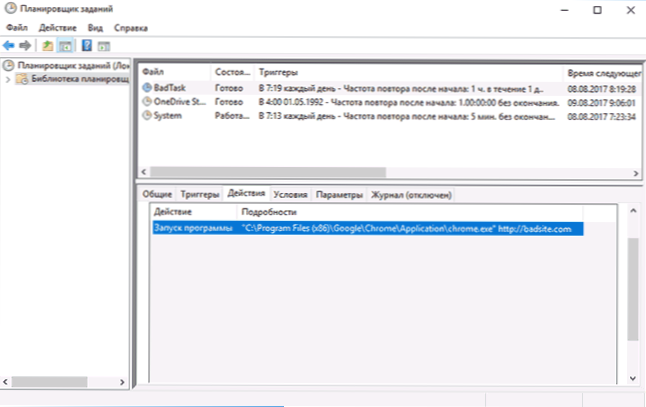
- Možete vidjeti što točno pokreće svaki od zadataka, možete odabrati zadatak na kartici "Akcija" ispod.
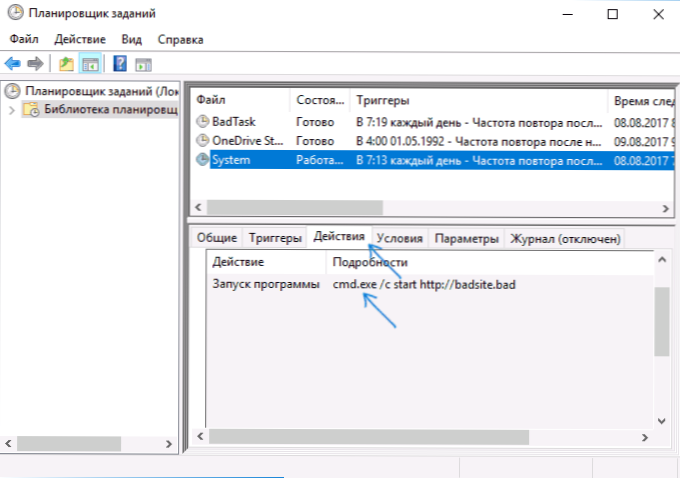
- Za svaki sumnjivi zadatak kliknite na njega s desnom gumbom miša i odaberite stavku "Odvojite" (bolje je ne izbrisati ako niste sigurni u 100 posto, da je to upravo zlonamjerni zadatak).
Nakon što su svi neželjeni zadaci isključeni, pogledajte je li problem riješen i da li se preglednik i dalje pokreće. Dodatne informacije: Postoji program koji također zna kako potražiti sumnjive zadatke u planeru zadataka - Roguekiller Anti -Malware.
Drugo mjesto, ako se preglednik započne na ulazu u Windows - automatsko opterećenje. Tamo se lansiranje preglednika s nepoželjnom adresom web mjesta također tamo može registrirati na način, slično onome što je opisano u stavku 5 gore.
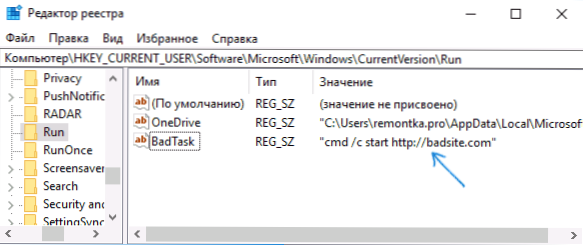
Provjerite popis automatskog učitavanja i isključivanja (izbrišite) sumnjive točke. Metode ovoga i razne lokacije automatskog opterećenja u prozorima detaljno su opisane u člancima: Windows 10 Automation (pogodno za 8.1), automatizacija Windows 7.
dodatne informacije
Postoji mogućnost da nakon što izbrišete točke od planera zadataka ili automatskog učitavanja, opet će se pojaviti da će reći da postoje nepoželjni programi koji uzrokuju problem na računalu.
Pojedinosti o tome kako ih se riješiti pročitajte u uputama kako se riješiti oglašavanja u pregledniku i prije svega, provjerite svoj sustav posebnim sredstvima za uklanjanje štetnih programa, na primjer, ADWCleaner (takva su sredstva "viđena" Mnoge prijetnje koje antivirusi odbijaju vidjeti).
- « Video vozač prestao je reagirati i uspješno je obnovljen - kako to popraviti
- RH -01 Pogreška pri primanju podataka s poslužitelja na play tržištu za Android - kako to popraviti »

